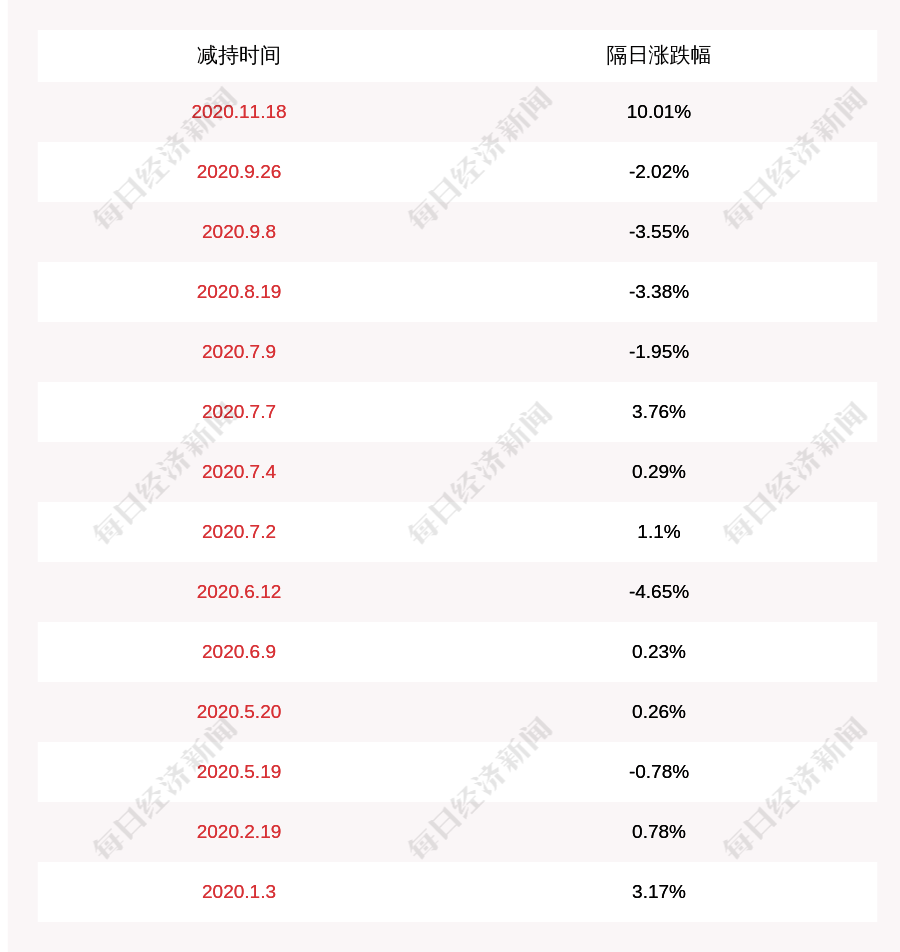ExcelиЎЁж јиҜҘе’Ӣзҡ„жүҚеҸҜд»ҘеҒҡй«ҳзә§зӯӣйҖү
жң¬ж–Үз« жј”зӨәжңәеһӢпјҡеҚҺзЎ•еӨ©йҖү2пјҢйҖӮз”Ёзі»з»ҹпјҡWindows10 дё“дёҡзүҲпјҢиҪҜ件зүҲжң¬пјҡMicrosoft Excel 2021пјӣ
жү“ејҖexcelж–Ү件пјҢеңЁиЎЁж јж—Ғиҫ№з©әдёҖж јдҪҚзҪ®иҫ“е…ҘзӯӣйҖүжқЎд»¶пјҢйҖүдёӯиЎЁж јж•°жҚ®еҢәеҹҹе’ҢйҰ–иЎҢж ҮзӯҫпјҢеңЁдёҠж–№е·Ҙе…·ж ҸдёӯзӮ№еҮ»гҖҗж•°жҚ®гҖ‘пјҢзӮ№еҮ»гҖҗжҺ’еәҸе’ҢзӯӣйҖүгҖ‘йҖүйЎ№еҚЎдёӯзҡ„гҖҗй«ҳзә§гҖ‘пјҢеңЁеј№еҮәзҡ„жҸҗзӨәеҜ№иҜқжЎҶдёӯзӮ№еҮ»гҖҗзЎ®е®ҡгҖ‘ пјҢ иҝӣе…ҘгҖҗй«ҳзә§зӯӣйҖүгҖ‘зӘ—еҸЈеҗҺпјҢзӮ№еҮ»гҖҗжқЎд»¶еҢәеҹҹгҖ‘еҸіиҫ№зҡ„з®ӯеӨҙж Үеҝ—пјҢйҖүдёӯиҫ“е…Ҙзҡ„зӯӣйҖүжқЎд»¶еҢәеҹҹпјҢзӮ№еҮ»гҖҗзЎ®е®ҡгҖ‘еҚіеҸҜпјӣ
жҲ–иҖ…еңЁгҖҗй«ҳзә§зӯӣйҖүгҖ‘зӘ—еҸЈдёӯеӢҫйҖүгҖҗйҖүжӢ©дёҚйҮҚеӨҚзҡ„и®°еҪ•гҖ‘пјҢеҚіеҸҜзӯӣйҖүжҺүйҮҚеӨҚж•°жҚ®пјӣ
жң¬жңҹж–Үз« е°ұеҲ°иҝҷйҮҢпјҢж„ҹи°ўйҳ…иҜ» гҖӮ

ж–Үз« жҸ’еӣҫ
Excelе°ҸжҠҖе·§пјҡеҰӮдҪ•иҝӣиЎҢеӨҡжқЎд»¶зҡ„зӯӣйҖүй«ҳзә§зӯӣйҖүзҺ°еңЁеҫҲеӨҡдәәйғҪеңЁдҪҝз”ЁexcelиЎЁж јпјҢйӮЈд№Ҳд»ҠеӨ©дёәеӨ§е®¶и®Іи®ІеҰӮдҪ•еҜ№ж•°жҚ®иҝӣиЎҢеӨҡжқЎд»¶зӯӣйҖү гҖӮ
1.йҰ–е…Ҳжү“ејҖexcelиҪҜ件并иҫ“е…Ҙзӣёе…ізҡ„дҝЎжҒҜ гҖӮ

ж–Үз« жҸ’еӣҫ
2.然еҗҺиҫ“е…ҘйңҖиҰҒи®ҫзҪ®зҡ„жқЎд»¶ гҖӮ

ж–Үз« жҸ’еӣҫ
3.然еҗҺзӮ№еҮ»вҖңж•°жҚ®вҖқдёӯзҡ„вҖңй«ҳзә§вҖқ гҖӮ

ж–Үз« жҸ’еӣҫ
4.然еҗҺеӢҫйҖүвҖңе°ҶзӯӣйҖүз»“жһңеӨҚеҲ¶еҲ°е…¶д»–дҪҚзҪ®вҖқпјҢжҺҘзқҖжҸҗиө·еҶ…е®№жҢүз…§дҪ жүҖйңҖзҡ„иҝӣиЎҢи®ҫзҪ® гҖӮ

ж–Үз« жҸ’еӣҫ
гҖҗExcelиЎЁж јиҜҘе’Ӣзҡ„жүҚеҸҜд»ҘеҒҡй«ҳзә§зӯӣйҖүгҖ‘5.жңҖеҗҺе°ұе®ҢжҲҗдәҶеӨҡжқЎд»¶зҡ„й«ҳзә§зӯӣйҖүдәҶ гҖӮ

ж–Үз« жҸ’еӣҫ
жҺЁиҚҗйҳ…иҜ»
- iphoneжҖҺд№Ҳдҝ®ж”№иЎЁж јпјҢиӢ№жһңжҖҺд№Ҳдҝ®ж”№excelиЎЁж ј
- excelдёүз§Қз®ҖеҚ•зҡ„ж•°жҚ®еҲҶжһҗж–№жі• exsleж•°жҚ®еҲҶжһҗж–№жі•
- iphoneеә”иҜҘе’Ӣж»ҙжүҚеҸҜд»Ҙж”№ең°еҢә
- cdrеә”иҜҘе’Ӣзҡ„жүҚеҸҜд»Ҙе°Ҷж–ҮдҪ“е°Ҷж–ҮдҪ“еҲ¶дҪңжҲҗеј§еҪў
- ExcelиЎЁж јиҜҘжҖҺж ·жүҚеҸҜд»ҘеҒҡй«ҳзә§зӯӣйҖү
- psеә”иҜҘе’Ӣж»ҙжүҚиғҪж·»еҠ ж°ҙеҚ°пјҢpsжҖҺд№ҲжҠҠеӣҫзүҮеҠ йҖҸжҳҺж°ҙеҚ°
- excelдёӨеҲ—ж•°жҚ®жҖҺд№ҲеҗҢж—¶йҖүдёӯпјҢжҖҺд№ҲйҖүжӢ©дёӨз»„ж•°жҚ®еҒҡжҠҳзәҝеӣҫ
- иЎЁж јдёӯзҡ„ж–ңзәҝжҖҺд№Ҳеј„дёҖй”®йҮҚиЈ…зі»з»ҹ
- жү“ејҖexcelиЎЁеҮәзҺ°жүҫдёҚеҲ°mypersonnel.xls
- excelеҠ иҪҪйЎ№жҖҺд№Ҳж·»еҠ пјҢexcelдёәд»Җд№ҲжІЎжңүеҠ иҪҪйЎ№